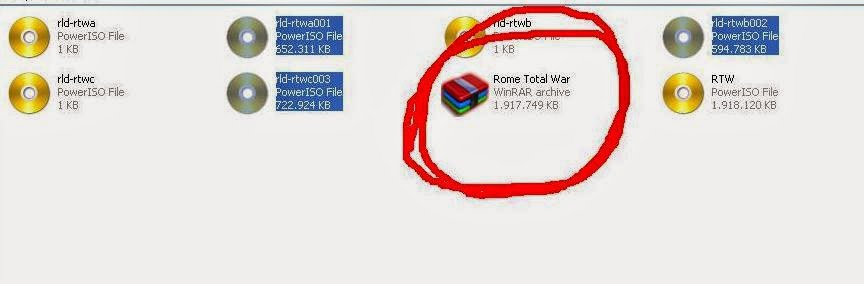Jumat, 23 Mei 2014
5 PIN BBM DALAM 1 ANDROID
Repot bawa Android banyak?Repok bawa hp BB banyak?
Kenapa gak coba 5 pin dalam satu hp Android?
Biasanya buat yang doyan selingkuh nih,atau yang eksis di DUMAY ,alias Dunia Maya wkwkwk
tapi buat kamu yang perlu bgt langsung aja coba cara ini.
kamu cukup dengan mendownload aplikasinya dibawah,lalu pindahkan ke hp android kamu instal seperti biasa.
Link download :
Kenapa gak coba 5 pin dalam satu hp Android?
Biasanya buat yang doyan selingkuh nih,atau yang eksis di DUMAY ,alias Dunia Maya wkwkwk
tapi buat kamu yang perlu bgt langsung aja coba cara ini.
kamu cukup dengan mendownload aplikasinya dibawah,lalu pindahkan ke hp android kamu instal seperti biasa.
Link download :
AMBIL KIRIMAN GAMBAR/FILE/VIDEO DARI BLUESTACK KE WINDOWS
1. Install ES File Explorer
2. Kalo dah diinstal, pastinya buka itu ES File Explorer
3. Udah dibuka bro ?...kalo udah klik sdcard
4. Nongol kan direktori kaya di HP ? tinggal pilih aja file yang agan ingin copy/pindahin ke PC/Laptop, saya ambil contoh mau pindahin gambar
tinggal pilih aja file yang agan ingin copy/pindahin ke PC/Laptop, saya ambil contoh mau pindahin gambar 
5. Teken di file yang ingin kamu pindahkan sampe muncul operasi Copy, Cut dll
6. Udah diteken dan diklik copy, cut ?...klik deh yang disebelah kiri windows
7. Klik aja Documents, itu nanti kalo dibuka keluar deh isi my documents bro
8. Terserah bro mau paste in difolder atau mau langsung dengan meng-klik Paste
Maaf gak bisa ngasih pic ,nanti menyusul
2. Kalo dah diinstal, pastinya buka itu ES File Explorer
3. Udah dibuka bro ?...kalo udah klik sdcard
4. Nongol kan direktori kaya di HP ?
 tinggal pilih aja file yang agan ingin copy/pindahin ke PC/Laptop, saya ambil contoh mau pindahin gambar
tinggal pilih aja file yang agan ingin copy/pindahin ke PC/Laptop, saya ambil contoh mau pindahin gambar 
5. Teken di file yang ingin kamu pindahkan sampe muncul operasi Copy, Cut dll
6. Udah diteken dan diklik copy, cut ?...klik deh yang disebelah kiri windows
7. Klik aja Documents, itu nanti kalo dibuka keluar deh isi my documents bro
8. Terserah bro mau paste in difolder atau mau langsung dengan meng-klik Paste
Maaf gak bisa ngasih pic ,nanti menyusul
Cara menginstall BBM di PC/Laptop menggunakan aplikasi Bluestack (ANDROID DALAM KOMPUTER)
Buat temen-temen yang gak kesampaian beli Android :D hehee .apa salah nya coba aplikasi yang satu ini ,Blue Stack adalah
software emulator android yang bisa digunakan di pc yang ber-os windows atau
mac. Jadi buat kamu yang gapunya hape android bisa menggunakan bluestack ini
sebagai emulator di laptopmu.


Untuk yang mengalami yang kaya gini

coba pake INI bro
Sumber : Dari Sini
semoga berhasil...
Software ini bisa
memainkan aplikasi android seperti whatsapp,catfiz,dan game populer lainnya . Dan hebatnya game/aplikasi yang ditawarkan semuanya GRATIS!! Dan ternyata game
yang sudah memiliki rating cukup tinggi ternyata gratis! Beda banget
dengan yang ada di Google Playstore yang sebagian aplikasinya berbayar.
Specifikasi komputer standar :
1 . OS windows harus XP (SP3) dan Windows 7(X32Bit)
(Catatan,ingat tidak bisa digunakan selain OS diatas! )
2. Spesifikasi komputer ( Minimal dual core 1 Ghz dan memori 1 Gb dan yang penting VGA udah 256 baik onboard atau inboard)
3. Instal Dot. Net Framework 2 atau 3 yang udah support windows bawaan masing2.
1 . OS windows harus XP (SP3) dan Windows 7(X32Bit)
(Catatan,ingat tidak bisa digunakan selain OS diatas! )
2. Spesifikasi komputer ( Minimal dual core 1 Ghz dan memori 1 Gb dan yang penting VGA udah 256 baik onboard atau inboard)
3. Instal Dot. Net Framework 2 atau 3 yang udah support windows bawaan masing2.
Langsung saja begini caranya :
- Kalian donwload Bluestack terbaru DISINI bisa juga DARI SINI dan untuk offline installernya DARI SINI
- Setelah kalian download, install aja sampe selesai. Kalo koneksi dewa, pasti cepet bro
 kalo koneksi siput, bersabaaarrr.. . Kalo pake offline installer, agan bisa rileeexxx
kalo koneksi siput, bersabaaarrr.. . Kalo pake offline installer, agan bisa rileeexxx 
- Setelah selesai proses instalasi dan layar loading bluestack muncul, close aja terus restart PC Anda(saya pernah nungguin sampe 3 jam, loading terus, pas di close terus restart PC, loading nya bentar) atau coba restart Bluestack nya dipojok kanan bawah (notification bar) atau apalah namanya, klik kanan di icon Bluestack, klik Restart.
- Setelah berhasil restart, agan buka deh shortcut bluestack di Desktop (Start Bluestack)
- Setelah berhasil masuk ke layar bluestack, diemin aja bro, minimize ajaa

- Agan download, file apk BBM dari manapun, tapi yang official ya, bisa download DISINI (ilangin tanda bintang (*) nya ya bro)
atau kamu copy ini dari internal system android agan ke sdcard (rooted device only), terus ambil dari PC dengan menghubungkan hape kamu. - Setelah kamu download, tinggal double clik aja bro, biarin installer Bluestack yang nanganin..
- Setelah ada notifikasi berhasil, kamu buka tuh aplikasi Bluestack yang tadi di minimize, double click icon BBM nya.
- Tadaa, silakan login atau create ID baru bro
- cieee,,,cieee Android baru nihh ...


Untuk yang mengalami yang kaya gini

coba pake INI bro

Sumber : Dari Sini
semoga berhasil...
Selasa, 06 Mei 2014
Cara Menggabungkan file ISO yang Terpisah
Di Ambil pula dari pengalaman saya saat mencoba menggabungkan file ISO yang terpisah,Saya coba menggunakan Hjsplit namun masih tidak bisa .Awalnya saya mendownload game yang ternyata file nya ISO yang terpisah lalu saya mencoba dengan mengakalinya ,
simak cara berikut :
Siapkan Bahan2 nya terlebih dahulu :
1.POWERISO : Download DISINI ,
Install POWERISO nya dan masukan serial Number nya :
User Name-: pc-ISO
Registration code :- 212RP-86U3G-1F46L-6ZME3-WGV3W
2.WinRAR : Download di Situs resmi nya DISNI (Jika PC anda sudah di Install WinRar,Lewati saja cara ini)
1.Ubah File ISO menjadi Format RAR dengan cara Berikut :
Block file ISO yang akan di ubah format nya dan klik kanan>WinRaR>Add to .... (Nama File ISO anda)
2. setelah di ubah makan file ISO akan berubah menjadi RAR
3.Setelah menjadi RAR buka POWERISO
4.Klik ADD pada Menu
5.Pilih dan Cari File RAR yang Tadi anda Ubah menjadi RAR
6.Setelah itu klik SAVE pada Menu,dan Ubah "Save as type" nya menjadi ISO dan ubah nama "file name" nya menurut selera anda
8.Klik Save dan SELAMAT FILE ANDA MENJADI ISO ! :D
SEMOGA BERMANFAAT
simak cara berikut :
Siapkan Bahan2 nya terlebih dahulu :
1.POWERISO : Download DISINI ,
Install POWERISO nya dan masukan serial Number nya :
User Name-: pc-ISO
Registration code :- 212RP-86U3G-1F46L-6ZME3-WGV3W
2.WinRAR : Download di Situs resmi nya DISNI (Jika PC anda sudah di Install WinRar,Lewati saja cara ini)
1.Ubah File ISO menjadi Format RAR dengan cara Berikut :
Block file ISO yang akan di ubah format nya dan klik kanan>WinRaR>Add to .... (Nama File ISO anda)
2. setelah di ubah makan file ISO akan berubah menjadi RAR
3.Setelah menjadi RAR buka POWERISO
4.Klik ADD pada Menu
5.Pilih dan Cari File RAR yang Tadi anda Ubah menjadi RAR
6.Setelah itu klik SAVE pada Menu,dan Ubah "Save as type" nya menjadi ISO dan ubah nama "file name" nya menurut selera anda
8.Klik Save dan SELAMAT FILE ANDA MENJADI ISO ! :D
SEMOGA BERMANFAAT
Cara Mengatasi Flashdisk Yang Tidak Terdeteksi/Terbaca atau Rusak
Awalnya diaopsi dari pengalaman saya mencoba bereksperimen dengan
flasdisk saya untuk memasukan file ISO ,eh file nya gak masuk malah
Flasdisk jadi Rusak :'(
lalu saya setelah bertanya kepada Mbah Google akhir nya saya mendapat Pencerahan :D
Langsung saja caranya agar Flasdisk yang tidak terbaca menjadi kembali seperti semula :
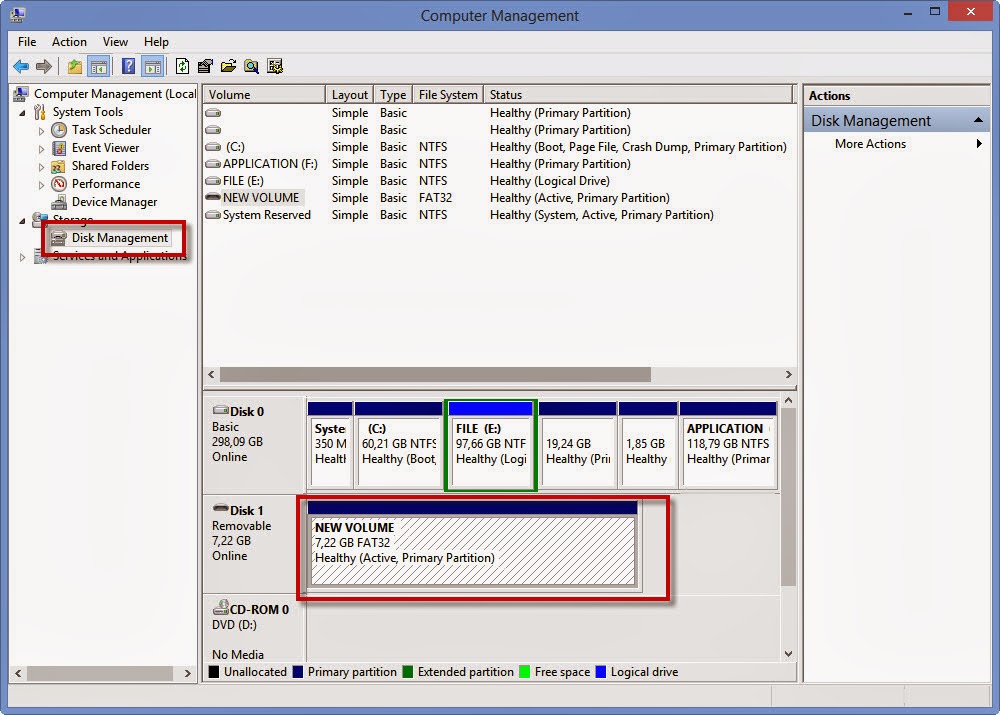


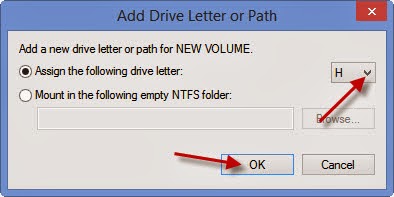

Jika masih tidak bisa sebaiknya saya sarankan LEM BIRU (Lempar lama beli baru)
hahaha justt kidding Bro :D
lalu saya setelah bertanya kepada Mbah Google akhir nya saya mendapat Pencerahan :D
Langsung saja caranya agar Flasdisk yang tidak terbaca menjadi kembali seperti semula :
- Langkah pertama buka Computer Management, caranya dengan klik kanan pada My Computer pilih Manage.
- Kemudian pilih Disk Management, disana akan tampil partisi dan disk drive yang ada dalam komputer termasuk fashdisk yang sudah kita tancapkan. Sebenarnya di sini flashdisk kita telah terdeteksi di windows namun tidak bisa muncul di windows explorer.
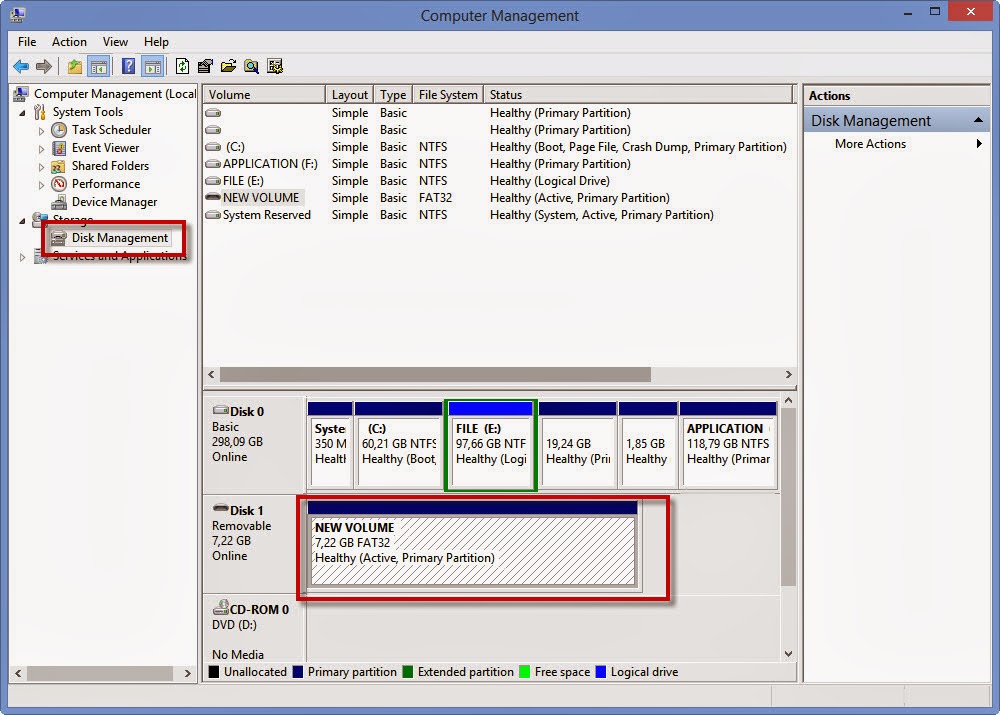
- Kemudian pada bagian partisi flashdisk, klik kanan pilih Change Drive Letter and Patch.

- Setelah muncul jendela seperti pada gambar di bawah ini, kemudian klik Add.

- Selanjutnya pilih bagian atau jenis drivenya, misalnya: H. Kemudian klik Ok.
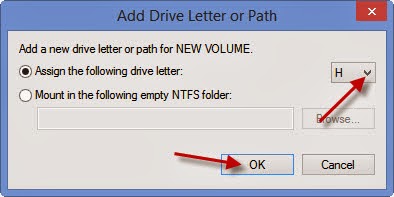
- Jika sudah maka akan menjadi seperti gambar dibawah ini.

- Selanjutnya cek di windows explorer, jika berhasil maka akan tampil.
- jika tidak Berhasil coba anda ubah jenis nya menjadi NTFS Baca Artikel nya DISINI
Jika masih tidak bisa sebaiknya saya sarankan LEM BIRU (Lempar lama beli baru)
hahaha justt kidding Bro :D
Cara merubah Format Flasdisk FAT/FAT32 Menjadi NTFS
Pada Kali ini saya akan membuat artikel tentang bagaimana kita merubah Jenis flasdisk FAT Menjadi NTFS ,
Di Ambil dari pengalaman saya ketika Flasdisk saya Rusak alias gak kebaca
Langsung aja
Cara Pertama :
1. Klik kanan pada My Computer, dan klik Manage
2. Klik pada Device Manager dan kemudian pilih Disk Drive seperti pada gambar di bawah :

 3.
Klik kanan pada USB Drive yang dipilih dan klik Properties. Klik pada
tab Policies, Anda akan mendapatkan 2 pilihan yaitu "Optimize for quick
removal" dan "Optimize for performance". Pilih pilihan kedia yaitu
"Optimize for performance".
3.
Klik kanan pada USB Drive yang dipilih dan klik Properties. Klik pada
tab Policies, Anda akan mendapatkan 2 pilihan yaitu "Optimize for quick
removal" dan "Optimize for performance". Pilih pilihan kedia yaitu
"Optimize for performance".
4. Klik Ok dan menuju ke My Computer. Klik kanan pada drive di My Computer dan polih Format. Pada File System pilih format NTFS dan klik start untuk memulai.
6. Selesai
Cara Kedua :
1. Klik menu Start pada Windows XP, klik Run, ketik cmd, tekan Enter.
2. Akan ada Command Prompt yang terbuka. ketik kode di bawah:
3. Proses format akan berjalan dan akan memakan waktu beberapa menit, setelah itu format flaskdisk anda akan berubah ke NTFS.
Di Ambil dari pengalaman saya ketika Flasdisk saya Rusak alias gak kebaca
Langsung aja
Cara Pertama :
1. Klik kanan pada My Computer, dan klik Manage
2. Klik pada Device Manager dan kemudian pilih Disk Drive seperti pada gambar di bawah :
4. Klik Ok dan menuju ke My Computer. Klik kanan pada drive di My Computer dan polih Format. Pada File System pilih format NTFS dan klik start untuk memulai.
6. Selesai
Cara Kedua :
1. Klik menu Start pada Windows XP, klik Run, ketik cmd, tekan Enter.
2. Akan ada Command Prompt yang terbuka. ketik kode di bawah:
convert e: /fs:ntfs
(e= drive dimana Flashdisk anda berada contoh D, E, F, G) 3. Proses format akan berjalan dan akan memakan waktu beberapa menit, setelah itu format flaskdisk anda akan berubah ke NTFS.
Langganan:
Postingan (Atom)